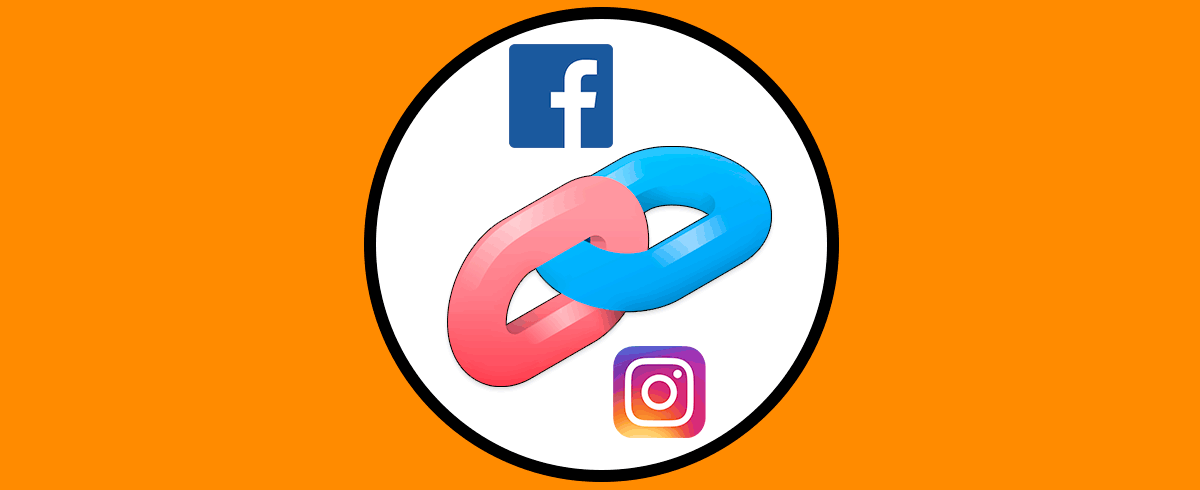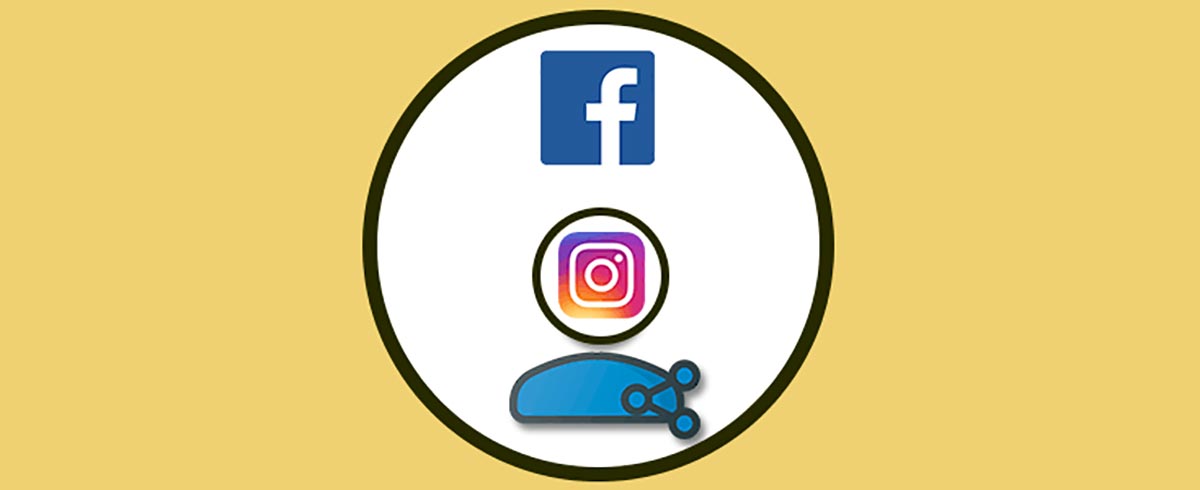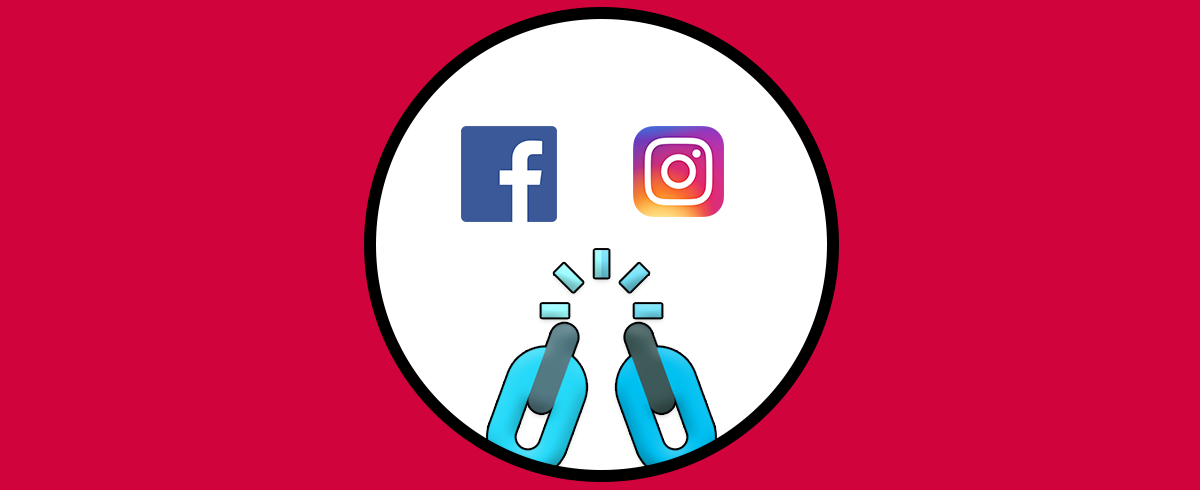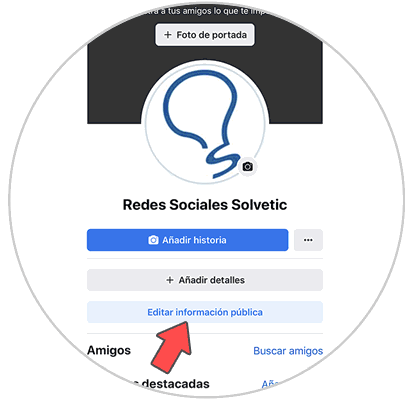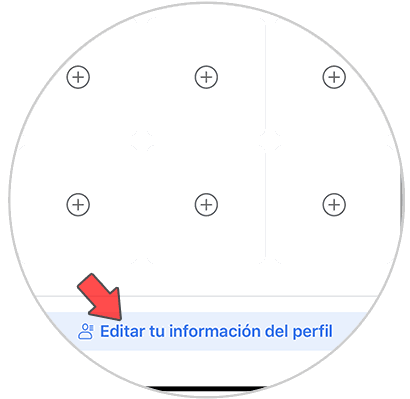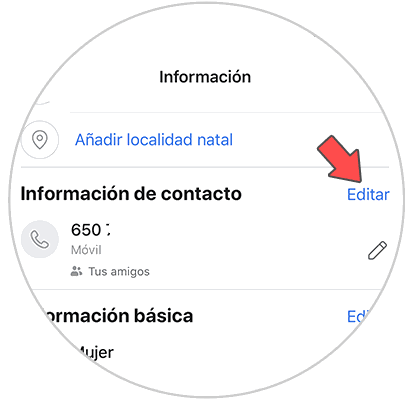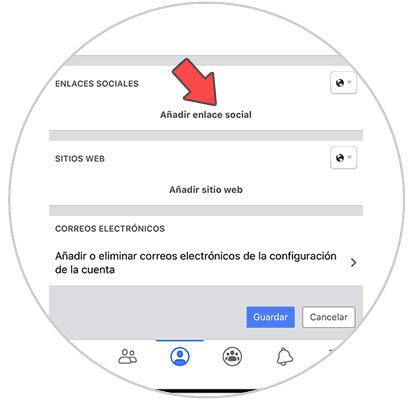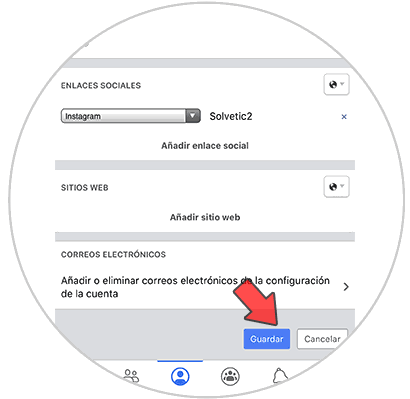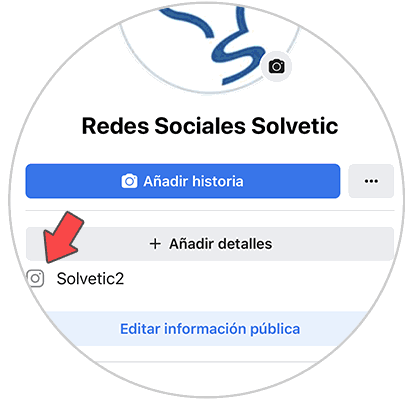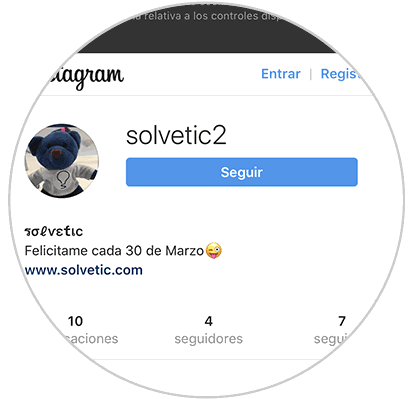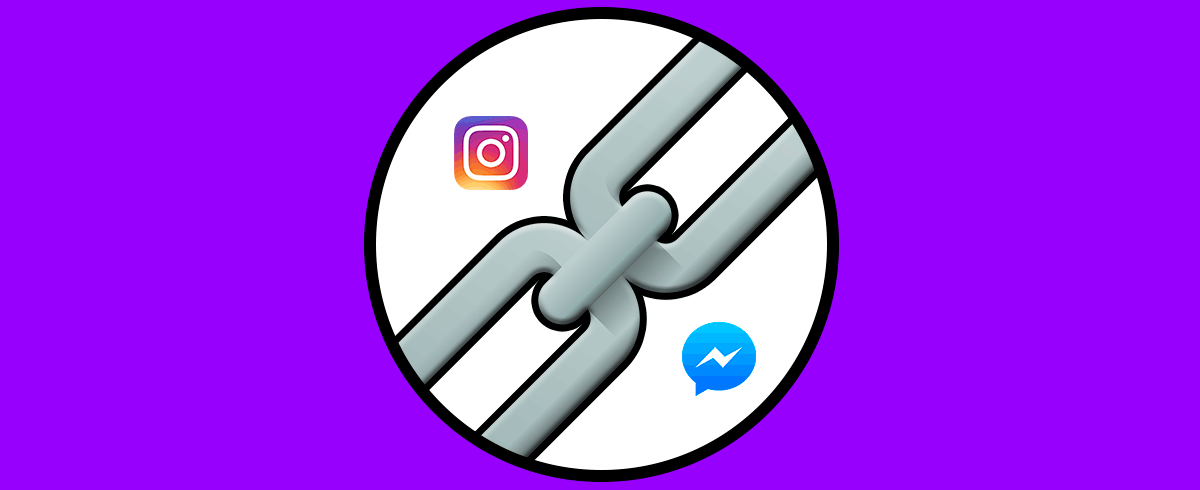Las redes sociales se han convertido en un medio de comunicación para muchos usuarios, ya que a través de ellas se conectan con diferentes personas de cualquier parte del mundo, de manera sencilla y rápida. Es una manera de poder comunicarnos siempre que lo necesitemos, de una forma muy accesible para todas aquellas personas que dispongan de un teléfono móvil o un ordenador.
No cabe duda de que estas plataformas son además una carta de presentación para muchos usuarios, que quieren mostrar en sus perfiles diferentes aspectos de su vida como puede ser donde trabajan, cuáles son sus aficiones, su situación sentimental o en qué lugares han estado.
Es por ello que tener unas redes sociales conectadas con otras puede resultar útil e interesante para muchos usuarios, y si nos hemos fijado en la mayoría de ellas tenemos la posibilidad de agregar esta información para que los otros contactos tengan un fácil acceso a ella. Una de las plataformas que ofrece este servicio es Facebook, por lo que a continuación te explicamos cómo agregar Instagram u otra red social en nuestro perfil.
Cómo poner tu Instagram en Facebook Android y iPhone
A continuación vamos a ver cómo podemos poner nuestro perfil de Instagram en Facebook. El proceso es igual para teléfono Android como iPhone.
Lo primero que debes hacer es entrar en tu cuenta de Facebook, y entrar dentro de tu perfil. Una vez aquí, debes seleccionar “Editar información pública”
Una vez aquí, debes desplazarte hasta la parte inferior y seleccionar “Editar tu información del perfil”.
Verás que apareces en nueva ventana. Desde aquí tienes que irte al apartado “Información del contacto” y seleccionar “Editar”
Verás que, dentro de la edición del contacto, dispones de un apartado que pone “Enlaces sociales”. Selecciona “Añadir enlace social”
Ahora elegimos en el desplegable la red social que nos interesa que en este caso es Instagram, y al lado ponemos nuestro nombre en la plataforma. Una vez que hayamos puesto nombre, pulsamos en la parte inferior donde pone “Guardar”.
Veremos que ahora nuestra cuenta de Instagram aparece en el perfil de Facebook.
Las personas que pulsen sobre este enlace serán redirigidas a la página de nuestro perfil de Instagram.
De este modo podrás poner el enlace a todas las redes sociales que te interesen en tu perfil de Facebook, para poder dar un fácil acceso a ellas a todos tus amigos. Una vez que hayas configurado, tu perfil de Instagram estará a golpe de clic desde Facebook.